فهرست مطالب
جمع کردن تمام سلول ها در یک ستون یکی از پرکاربردترین توابع در اکسل است. در این مقاله تمام راه های افزودن ستون در اکسل مورد بحث قرار خواهد گرفت. بنابراین، پس از مرور مقاله، میتوانید چندین روش را برای افزودن ستونها در اکسل در همه شرایط اعمال کنید.
داده داده زیر را در نظر بگیرید. در اینجا تعداد فروش و فروش دلاری فروشندگان مختلف آورده شده است. ما می خواهیم تعداد کل فروش های انجام شده توسط همه فروشندگان را بدانیم. برای آن باید ستون C را خلاصه کنیم.

دانلود کتاب کار اکسل
مجموع یک ستون در Excel.xlsx
1. مجموع یک ستون را در نوار وضعیت بدست آورید
این ساده ترین راه برای بدست آوردن مجموع یک ستون است. تنها کاری که باید انجام دهید این است که ستونی را که می خواهید اضافه کنید انتخاب کنید . مجموع را در گوشه سمت راست پایین پنجره اکسل خود دریافت خواهید کرد. یکی از معایب این روش این است که نمی توانید مقدار را کپی کنید.
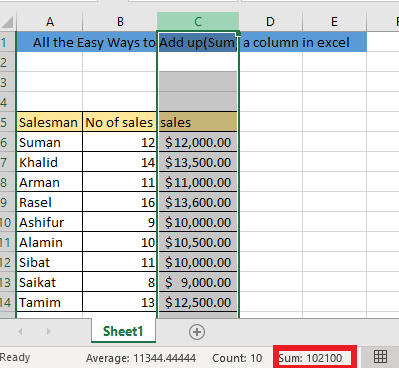
بیشتر بخوانید: چگونه چند برابر را جمع کنیم. سطرها و ستون ها در اکسل
2. با استفاده از AutoSum جمع یک ستون را بدست آورید
سلول خالی انتهای ستون خود را انتخاب کنید > به فرمول ها بروید > AutoSum>Sum> ENTER را فشار دهید.

شما جمع بندی ستون را در سلول انتخابی خود دریافت خواهید کرد.
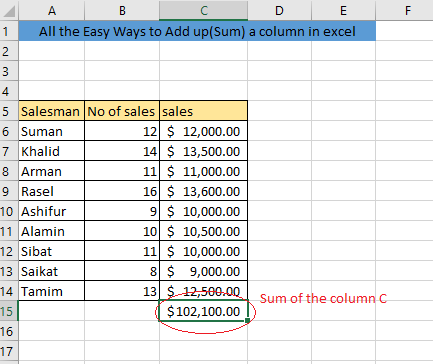
میانبر صفحه کلید برای AutoSum
همچنین می توانید با استفاده از میانبر صفحه کلید نتیجه را دریافت کنید. سلول خالی انتهای ستون خود را انتخاب کنید> ALT و = کلید > ENTER را فشار دهید
عیب این روش این است که اگر سلول خالی در ستون وجود داشته باشد، تنها مجموع سلول های بعد از آخرین سلول خالی آن ستون را دریافت خواهید کرد. بنابراین اگر مجموعه داده شما حداقل یک سلول خالی در ستونی دارد که میخواهید جمعبندی کنید، از این روش استفاده نکنید.
بیشتر بخوانید: Excel Sum آخرین 5 مقدار در ردیف (فرمول + کد VBA)
3. بدست آوردن مجموع یک ستون با استفاده از تابع Sum
استفاده از تابع SUM برای جمع کردن یک ستون در اکسل راحت ترین راه است. می توانید تابع sum را در همه انواع مجموعه داده ها اعمال کنید. می توانید از تابع SUM به روش های مختلف استفاده کنید.
i. با استفاده از تابع SUM به صورت دستی اضافه کنید
فرمول را در اولین سلول خالی در انتهای ستون تایپ کنید
=SUM (سلول را یکی یکی انتخاب کنید، می خواهید جمع کنید) 
پس از فشار دادن enter، جمع آن سلول را دریافت خواهید کرد. .
اگر مجموعه داده شما طولانی است، از این روش استفاده نکنید. زمان زیادی را صرف خواهد کرد. برای یک مجموعه داده طولانی روش های زیر توصیه می شود.
ii. جمع کل ستون
فرمول را در اولین سلول خالی انتهای ستون تایپ کنید
=SUM (تمام سلول های آن ستون را انتخاب کنید، میخواهید خلاصه کنید)میتوانید تمام سلولهای آن ستون را با کشیدن مکاننما یا باانتخاب CTRL+SHIFT+کلید پیکان پایین
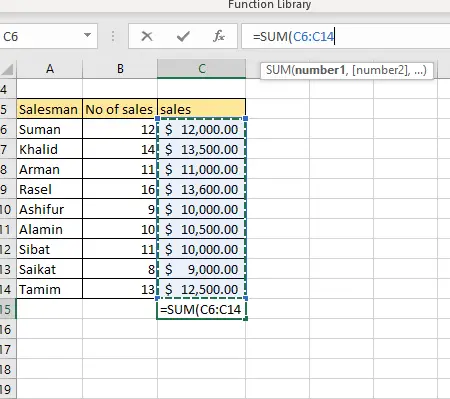
پس از فشار دادن enter، جمع آن سلول را دریافت خواهید کرد
III. مجموع سلول های انتخاب شده در ستون
اگر می خواهید به جای ستون کل، سلول های انتخابی را در آن ستون جمع کنید ، باید به صورت دستی سلول هایی را که می خواهید انتخاب کنید. خلاصه کنید.
فرمول را در اولین سلول خالی انتهای ستون تایپ کنید
=SUM (Select the cells, you want to sum up) می توانید سلول ها را با فشار دادن ctrl انتخاب کنید. کلیک کنید و با کلیک بر روی سلول ها توسط مکان نما

پس از فشار دادن enter، جمع سلول های انتخاب شده را دریافت خواهید کرد.
بیشتر بخوانید: نحوه افزودن چندین سلول در اکسل (6 روش)
iv. جمع کردن با استفاده از محدوده نامگذاری شده
اگر ستون شما دارای نام مشخصی است، می توانید از این نام برای جمع بندی ستون نیز استفاده کنید. این روش مخصوصاً زمانی مفید است که دادههایی بهطور تصادفی در سلولهای مختلف آن ستون داشته باشید.
برای اعمال این روش ابتدا باید نامی برای ستون بگذارید. برای آن ستون> نام را در کادر نام تایپ کنید> ENTER را فشار دهید.

بعد از آن، برای به دست آوردن مجموع ستون، باید سلولی را در هر ستون دیگری انتخاب کنید و فرمول را تایپ کنید.
=SUM (نام شما) 
بیشتر بخوانید: جمع سلولها در اکسل : پیوسته، تصادفی، با معیار و غیره
4. جمع را با استفاده از جدول بدست آورید
همچنین می توانید با تشکیل جدول یک ستون اضافه کنید. بهیک جدول تشکیل دهید، به درج نوار > جدول کلیک کنید یک کادر ظاهر می شود. همه دادههای خود را در محدوده جدول انتخاب کنید ، اگر دادههای شما دارای ردیف سرصف است، کادر جدول من را دارد علامت بزنید و را تأیید کنید.

بعد از تشکیل جدول می توانید به راحتی جمع بندی را بدست آورید. به طراحی جدول> کادر مجموع ردیف را علامت بزنید.

خلاصه را در ستون بعدی داده های شما نشان می دهد.

خواندنی های مشابه
- نحوه اضافه کردن ردیف در اکسل با فرمول (5 روش)
- مجموع مقادیر روز در اکسل (6 روش)
- نحوه اضافه کردن اعداد در اکسل (2 روش آسان)
- [اصلاح شد !] فرمول Excel SUM کار نمی کند و 0 را برمی گرداند (3 راه حل)
- نحوه محاسبه جمع تجمعی در اکسل (9 روش)
5. مجموع یک ستون با استفاده از تابع AGGREGATE
برای بدست آوردن مجموع یک ستون با استفاده از تابع AGGREGATE باید فرمول را در یک سلول خالی تایپ کنید،
= AGGREGATE (تعداد_تابع، گزینه ها، آرایه) 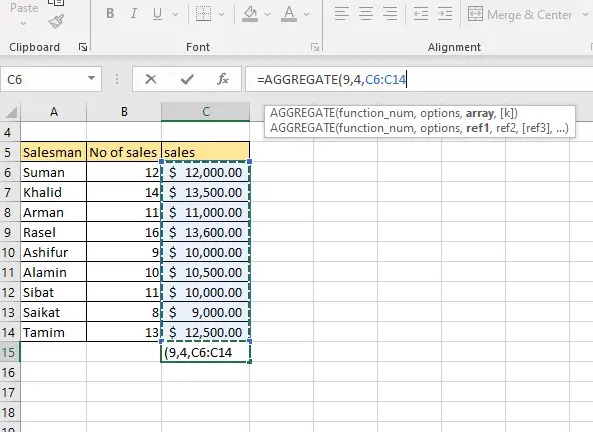
در اینجا، برای ایجاد مجموع، function_num= 4
می توانید از اعداد مختلف استفاده کنید به گزینه برای معیارهای مختلف. برای جمعبندی تمام سلولها گزینهها= 4
array= محدوده دادههای شما، برای مجموعه داده ما که C6:C14

است. بیشتر بخوانید: نحوه جمع کردن محدوده سلول ها در ردیف با استفاده از Excel VBA (6 روش آسان)
6. مجموع یک ستون با استفاده از تابع SUBTOTAL
برای دریافتمجموع یک ستون با استفاده از تابع SUBTOTAL باید فرمول را در یک سلول خالی تایپ کنید،
= SUBTOTAL (تعداد_تابع، ref1) 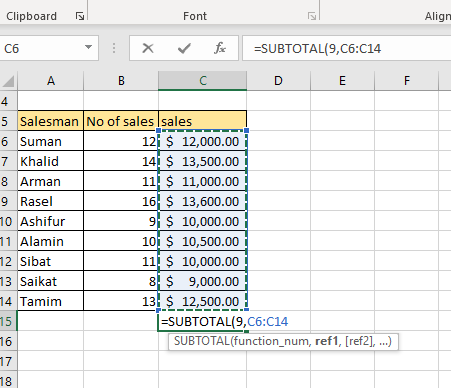
در اینجا، برای ایجاد مجموع، function_num= 9
ref1 = محدوده ستون شما، برای مجموعه داده ما که C6:C14 است

7. جمع ستون ها را بر اساس یک معیار بدست آورید
وقتی معیاری داده می شود، برای ایجاد آن باید از تابع SUMIF یا SUMIFS <3 استفاده کنید.
من. معیارهای عددی
فرض کنید که باید فروش بیش از 10000 دلار را جمع بندی کنیم. برای انجام این کار، باید فرمول
=SUMIF (محدوده، معیار، [جمع_محدوده]) را تایپ کنید 
در اینجا، محدوده = محدوده سلولی که در آن معیارها بررسی خواهند شد = C6:C14
معادله مقایسه معیار، برای مجموعه داده ما ">10000"
[sum_range] = محدوده سلولی که شامل ارزش. 
پس از فشار دادن enter، جمع بندی بر اساس معیارهای داده شده نشان داده می شود.
ii. معیارهای متن
مجموعه داده زیر را در نظر بگیرید، که در آن یک فروشنده چندین ورودی فروش دارد. ما می خواهیم میزان کل فروش انجام شده توسط Suman را بدانیم

برای انجام این کار، باید فرمول را تایپ کنید
=SUMIF (range, criteria, [sum_range]) 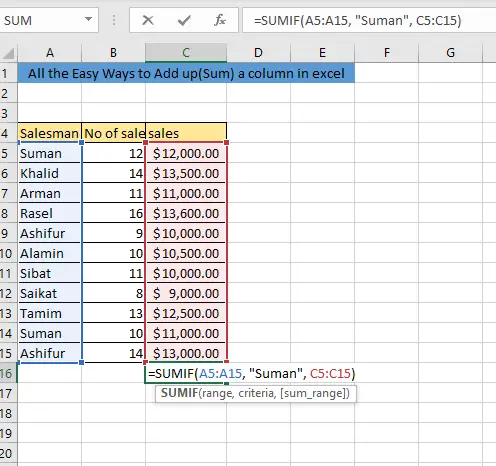
در اینجا، محدوده = محدوده سلولی که در آن معیارها بررسی خواهند شد = A5:A15
criteria= مقایسه متن، برای مجموعه داده ما " Suman”
[sum_range] = محدوده سلولی که حاوی مقدار= C5:C15 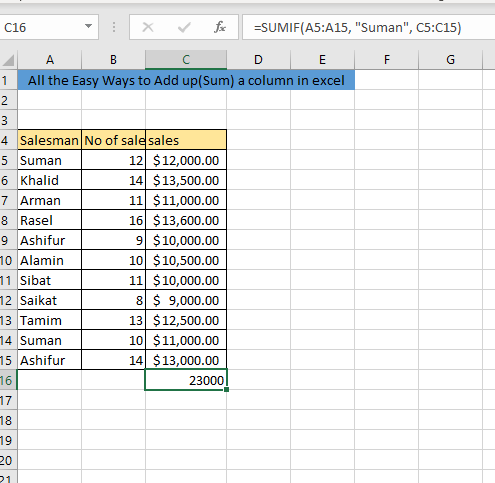
پس از فشار دادن enter، بر اساس داده شده جمع می شودمعیارها نشان داده خواهند شد.
بیشتر بخوانید: مجموع اگر یک سلول حاوی متن در اکسل باشد (6 فرمول مناسب)
8. مجموع چندین ستون را دریافت کنید
مجموعه داده زیر را در نظر بگیرید که در آن فروش 2 هفته از فروشندگان مختلف ارائه شده است. می خواهیم کل فروش این دو هفته را بدانیم. برای یافتن مقدار باید ستون B و C

را اضافه کنیم برای این کار باید یک سلول خالی را انتخاب کنیم و سپس تابع " = SUM ()" را تایپ کنید و تمام مقادیر ستون B و C را انتخاب کنید. پس از فشار دادن OK نتیجه را می گیریم.

بیشتر بخوانید: چگونه چند ردیف را در اکسل جمع کنیم ( 4 راه سریع)
9. جمع یک ستون را بدست آورید زمانی که از قبل مجموع ستون مشابه دیگری را دارید
فرض کنید ما کل فروش هفته 1 را می دانیم و اکنون نیاز داریم برای اطلاع از کل فروش هفته 2. این یک فرآیند بسیار آسان است. تنها کاری که باید انجام دهید این است که مکان نما را در گوشه سمت راست پایین سلول قرار دهید ( یک علامت مثبت نشان داده خواهد شد) و سلول مجموع هفته 1 را به سلول مجموع هفته بکشید. 2
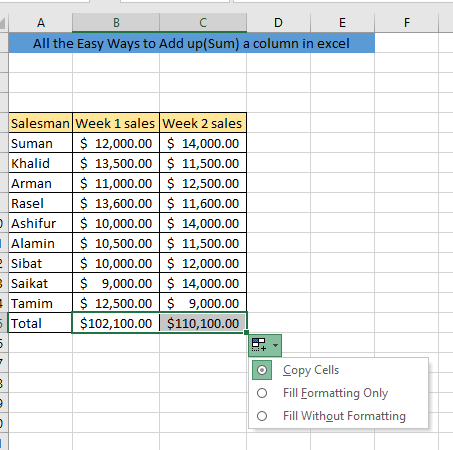
نتیجه گیری
خلاصه یک ستون کار چندان دشواری نیست. پس از تمرین به تنهایی قادر خواهید بود در هر موقعیتی یک ستون را خلاصه کنید. اگر هنگام اضافه کردن یک ستون با هر نوع مشکلی مواجه شدید، در کادر نظر بپرسید.

